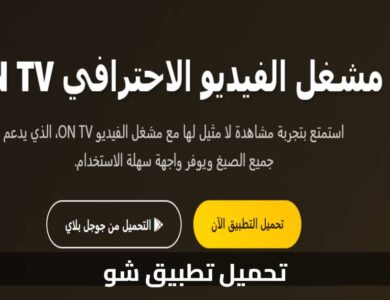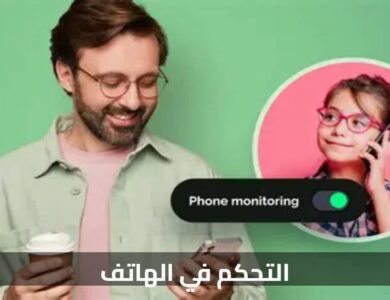كيف تثبت بوت بايثون على استضافة vps بسعر 50$ في السنه

عاوز تضيف اكواد بايثون خاصه ببوت تلجرام، الكلام ده مش هيحصل على استضافه عاديه، لازم تشترك في vps عشان تقدر ترفع الاكواد بايثون، شاهد هذه الخطوات البسيطه لتتعلم الطرق الصحيحه.
رفع بوت تلغرام مكتوب بلغة بايثون على VPS يتطلب بعض الخطوات البسيطة. إليك دليل شامل:
الخطوة 1: إعداد الـ VPS
1. الوصول إلى الـ VPS:
استخدم SSH للوصول إلى الخادم الخاص بك:
ssh username@server_ip
استبدل username باسم المستخدم وserver_ip بعنوان الـ VPS الخاص بك.
2. تحديث الحزم:
قم بتحديث الحزم المثبتة:
sudo apt update && sudo apt upgrade -y
3. تثبيت Python:
تحقق من تثبيت بايثون:
python3 –version
إذا لم يكن مثبتًا، قم بتثبيته:
sudo apt install python3 python3-pip -y
الخطوة 2: إعداد بيئة البوت
1. إنشاء دليل للمشروع:
قم بإنشاء مجلد للبوت وانتقل إليه:
mkdir telegram_bot && cd telegram_bot
2. تثبيت مكتبات بايثون المطلوبة:
قم بتثبيت مكتبة python-telegram-bot أو المكتبة المستخدمة في مشروعك:
pip3 install python-telegram-bot
3. رفع ملفات البوت:
استخدم أداة مثل scp لرفع الملفات:
scp bot.py username@server_ip:/path/to/telegram_bot
بدلاً من ذلك، يمكنك استخدام أدوات مثل FileZilla.
الخطوة 3: تشغيل البوت
1. اختبار تشغيل البوت:
انتقل إلى مجلد المشروع:
cd /path/to/telegram_bot
شغّل البوت:
python3 bot.py
2. تأكد من عمل البوت بشكل صحيح.
الخطوة 4: تشغيل البوت تلقائيًا
لجعل البوت يعمل بشكل دائم حتى بعد إغلاق الاتصال بالـ VPS، يمكنك استخدام:
1. Screen:
تثبيت Screen (إذا لم يكن مثبتًا):
sudo apt install screen
بدء جلسة Screen جديدة:
screen -S telegram_bot
شغل البوت داخل الجلسة:
python3 bot.py
للخروج من الجلسة دون إيقافها: اضغط Ctrl + A ثم D.
2. Systemd Service:
إنشاء ملف خدمة:
sudo nano /etc/systemd/system/telegram_bot.service
أضف المحتوى التالي:
[Unit] Description=Telegram BotAfter=network.target [Service] ExecStart=/usr/bin/python3 /path/to/telegram_bot/bot.py
Restart=always
User=username
Group=groupname
WorkingDirectory=/path/to/telegram_bot [Install] WantedBy=multi-user.target
حفظ الملف ثم الخروج.
تفعيل الخدمة وتشغيلها:
sudo systemctl daemon-reload
sudo systemctl enable telegram_bot
sudo systemctl start telegram_bot
التحقق من الحالة:
sudo systemctl status telegram_bot
الخطوة 5: تأمين الـ VPS
استخدم جدار حماية (ufw):
sudo ufw allow OpenSSH
sudo ufw enable
قم بتغيير المنفذ الافتراضي لـ SSH إذا لزم الأمر.
إذا واجهت أي مشكلة أثناء التنفيذ، أخبرني لمساعدتك!